Microsoft Defender 설치하여 위협으로부터 Android, iPhone, Mac 및 Windows 디바이스를 보호합니다. 다음을 통해 디바이스에서 Microsoft Defender 다운로드합니다.
-
다음 QR 코드 검사
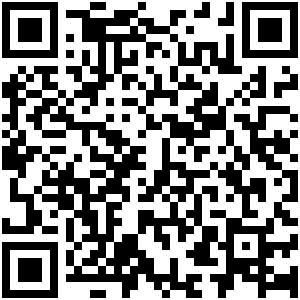
-
앱 스토어에서 Microsoft Defender 검색
-
디바이스와 공유, 다음 링크: 링크 복사
1인당 최소 5대의 디바이스에 Microsoft Defender 설치하는 것이 좋습니다.
중요: 이 문서에서는 Microsoft 365 Family 또는 개인 구독에 포함된 앱에 대해 설명합니다. Windows에 기본 제공되는 Microsoft Defender 바이러스 백신에 대한 정보는 Windows 보안 보호 유지를 참조하세요.
시도해 보시기 위해 준비되었나요?

-
Android 장치에서 https://aka.ms/AndroidDefender 열거나 아래 QR 코드를 스캔하여 Google Play 스토어의 Microsoft Defender 이동합니다.
참고: 장치에 개인 프로필과 회사 프로필이 모두 있는 경우 개인 프로필에 앱을 설치해야 합니다.
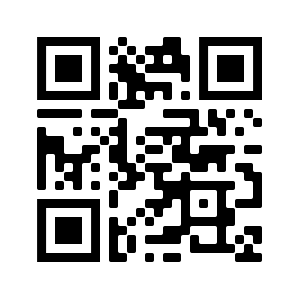
-
Play 스토어 페이지의 설치 단계를 수행합니다.
-
설치한 후 Microsoft 365 구독과 연결된 개인 Microsoft 계정(예: @outlook.com, @hotmail.com 또는 @live.com)으로 로그인합니다.
#x1Microsoft Defender 처음 로그인하면 웹 보호 설정으로 시작하는 몇 가지 간단한 단계를 안내합니다. 이 프로세스 중에는 백그라운드에서 실행하고 접근성 서비스를 사용하는 두 가지 작업을 수행할 수 있는 권한을 Defender에 부여하도록 요청합니다.
백그라운드에서 실행
때때로만 작동하는 보안 도구는 그다지 효과적이지 않습니다. Microsoft Defender 항상 watch 원하지 않는 악성 사이트로부터 보호하려고 합니다. 이렇게 하려면 Defender가 백그라운드에서 실행할 수 있는 권한이 필요합니다.
접근성 서비스
사용자가 사용할 사이트가 위험한 것으로 알려져 있지 않은지 확인하려면 Defender에서 주소를 볼 수 있어야 합니다. Android 에서는 접근성 서비스를 사용하여 거의 말 그대로 브라우저의 주소를 읽습니다.
중요: 한 번에 하나의 앱만 접근성 서비스를 사용할 수 있는 권한을 가질 수 있습니다. 다른 앱에 해당 권한을 부여하면 Defender의 웹 보호가 꺼집니다.
웹 보호를 설정한 후 맬웨어 방지 보호를 설정합니다. 이렇게 하려면 몇 가지 추가 권한을 요청해야 합니다.
디바이스 스토리지에 액세스
Microsoft Defender 디바이스의 앱과 파일을 검사하여 가능한 위협을 watch. 이렇게 하려면 해당 파일에 액세스할 수 있어야 합니다. Microsoft는 해당 권한만 사용하여 전적으로 디바이스에서 발생하는 프로세스인 악성 앱을 찾습니다. 앱 또는 파일에 대한 정보는 Microsoft로 전송되지 않습니다.
알림 보내기
Microsoft Defender 위협이 발견되면 알리려면 디바이스에서 알림을 보내도록 허용해야 합니다.
백그라운드에서 실행
참고: 웹 보호를 위해 백그라운드에서Microsoft Defender 실행할 수 있도록 이미 허용한 경우 이 권한을 다시 요청하지 않습니다.
장치 보호는 전임 작업이지만 문자 메시지, 게임, 작업 및 엔터테인먼트와 같은 다른 작업에 장치를 사용하려고 할 수 있습니다. 백그라운드에서Microsoft Defender 실행할 수 있도록 허용하면 항상 더 안전하게 유지할 수 있습니다.
스캔을 완료해 보겠습니다.
마지막으로, Microsoft Defender 디바이스에 이미 위협이 있는지 확인하기 위해 디바이스의 초기 검사를 실행합니다. 이 검사는 일반적으로 1~2분 정도 걸립니다.
초기 검사에서 위협을 찾으면Microsoft Defender 사용자에게 알리고 제거하는 데 도움이 됩니다.

-
iOS 디바이스에서 https://aka.ms/iosDefender(또는 아래 QR 코드 검사)를 열어 Apple App Store Microsoft Defender 이동하여 설치 단계를 수행합니다.
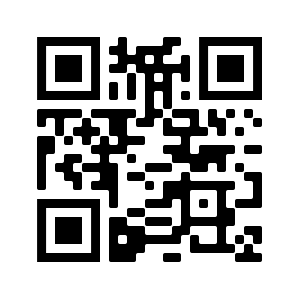
-
설치한 후 Microsoft 365 구독과 연결된 개인 Microsoft 계정(예: @outlook.com, @hotmail.com 또는 @live.com)으로 로그인합니다.
iOS에서Microsoft Defender 처음 로그인하면 웹 보호를 설정하는 몇 가지 간단한 단계를 안내합니다. 이 프로세스 중에는 Defender에게 로컬 VPN(가상 사설망) 설정 및 알림 허용이라는 두 가지 작업을 수행할 수 있는 권한을 부여하도록 요청합니다.
로컬 VPN?
iOS의 기본 제공 보안 설정으로 인해 다른 앱은 웹 브라우저에서 열리는 것을 포함하여 앱이 열려고 하는 주소(URL)를 볼 수 없습니다. 사용자가 사용할 사이트가 위험한 것으로 알려져 있지 않은지 확인하려면 Defender에서 주소를 볼 수 있어야 합니다.
이를 위해 로컬 VPN을 설정합니다. 디바이스를 나가지 않으므로 로컬 VPN이라고 합니다. 브라우저와 디바이스에서 실행되는 Microsoft Defender 간의 연결일 뿐입니다.
링크를 클릭하면 브라우저에서 해당 로컬 VPN을 통해 전송할 주소를 Defender로 보냅니다. Defender는 주소를 확인한 다음(양호하다고 가정) 브라우저에서 해당 사이트를 열 수 있도록 합니다. 모든 일이 너무 빨리 당신은 심지어 통지하지 않습니다 발생합니다.
알림 허용
사이트가 악의적인 것으로 확인되면 알림이 들어오는 위치입니다. 사이트에 대한 액세스를 차단하지만 iOS는 브라우저에서 문제를 알리지 않으므로, 대신 이동하려는 사이트가 위험하다는 알림을 보냅니다. 해당 알림에서 브라우저 탭을 닫고 안전하게 유지할 수 있습니다. 또는 사이트가 안전하다고 완전히 확신하는 경우 사이트로 계속 진행하도록 선택할 수 있습니다.
중요: 알림을 허용하지 않도록 선택할 수 있으며 웹 보호가 계속 작동하지만 이동하려는 사이트를 차단한 Defender라는 알림은 받지 못합니다.
Windows 디바이스에 Microsoft 365 앱을 설치하면 다른 앱과 함께 Microsoft Defender 앱이 자동으로 설치됩니다. Defender가 릴리스되기 전에 Microsoft 365 앱을 설치했으며 활성 Microsoft 365 Family 또는 개인 구독이 여전히 있는 경우 Defender 앱이 업데이트의 일부로 Windows 장치에 자동으로 추가되었습니다.
중요: 설치되어 있더라도 앱에 로그인할 때까지 Microsoft Defender 활성화되지 않습니다.
시작 메뉴에서 시작하거나 아래 단추를 클릭하면 Microsoft 365에 사용하는 개인 Microsoft 계정으로 로그인합니다.
현재 활성 Microsoft 365 구독이 없는 경우
-
https://aka.ms/WindowsDefender 열어 Microsoft Store의 Microsoft Defender 이동하여 설치를 선택합니다.
-
설치한 후 개인 Microsoft 계정(예: @outlook.com, @hotmail.com 또는 @live.com)으로 로그인합니다.
Defender를 제거하려면
시작 메뉴에서 Microsoft Defender 찾아 마우스 오른쪽 단추로 클릭하고 제거를 선택합니다.
앱을 제거하면 자동으로 다시 설치되지 않습니다. https://aka.ms/WindowsDefender 설치를 선택하여 수동으로 다시 설치할 수 있습니다.
참고: Mac에서Microsoft Defender macOS 10.14 이상이 필요합니다.
-
디바이스에서 https://aka.ms/MacDefender 열어 WDAV를 다운로드합니다. PKG 설치 파일.
-
Mac에서 WDAV 패키지 파일을 열고 설치 단계를 따릅니다.
-
설치한 후 Microsoft 365 구독과 연결된 개인 Microsoft 계정(예: @outlook.com, @hotmail.com 또는 @live.com)으로 로그인합니다.
Mac에서Microsoft Defender 처음 로그인하면 디바이스에서 맬웨어 방지 보호를 설정하는 몇 가지 간단한 단계를 안내합니다.
이 프로세스 중에는Microsoft Defender 보호할 수 있도록 몇 가지 권한을 부여해야 합니다.
시스템 액세스
먼저 보안 설정을 연 다음 다음 단계를 수행합니다.
1. 변경할 수 있도록 왼쪽 아래에 있는 자물쇠를 선택합니다. 암호 또는 기타 인증을 입력하라는 메시지가 표시됩니다.
2. 일부 시스템 소프트웨어를 사용하려면 주의가 필요하다는 메시지가 표시됩니다. 세부 정보 단추를 선택합니다.
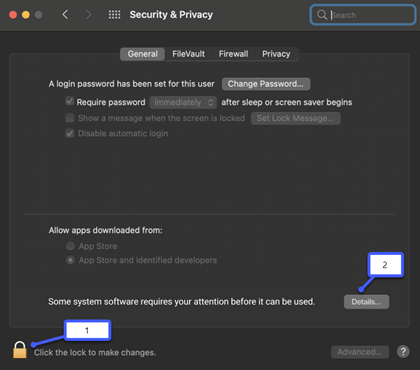
3. Microsoft Defender 선택하고 확장을 Microsoft Defender 대화 상자가 표시되면 둘 다 선택한 다음 확인을 선택합니다.
참고: macOS Catalina(10.15)를 사용하는 경우 세부 정보가 아닌 허용 단추만 표시할 수 있습니다.
완료되면 자물쇠를 다시 선택하여 추가 변경을 방지합니다.
파일 액세스
다음으로, 파일에 액세스할 수 있는 권한이 필요합니다. Microsoft Defender 위협을 찾는 앱과 파일을 검사하며 파일에 액세스할 수 있는 권한이 있는 경우에만 검색할 수 있습니다. 개인 정보 설정 열기를 선택한 다음, 다음 단계를 수행하도록 요청합니다.
1. 전체 디스크 액세스를 선택합니다.
2. Microsoft Defender 선택하고(표시되는 경우) 확장을 Microsoft Defender.
스캔을 완료해 보겠습니다.
마지막으로, Microsoft Defender 디바이스에 이미 위협이 있는지 확인하기 위해 디바이스의 초기 검사를 실행합니다. 디바이스 속도와 앱 수에 따라 검색하는 데 시간이 걸릴 수 있지만 백그라운드에서 검색이 실행되는 동안 컴퓨터를 계속 사용할 수 있습니다.
초기 검사에서 위협을 찾으면Microsoft Defender 사용자에게 알리고 제거하는 데 도움이 됩니다.
팁:
Microsoft Defender 성공적으로 설치되고 실행되면 오른쪽 위에 있는 시계 근처의 제목 표시줄에 아이콘이 표시됩니다.
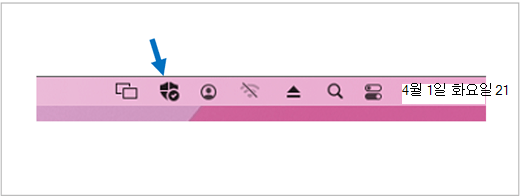
가족 이끌이와 보안 상태 공유
Microsoft 365 Family 구독의 일부인 경우 마지막 단계는 보안 상태 가족 이끌이와 공유할지 여부를 결정하는 것입니다. 가족 이끌이는 Microsoft 365 Family 구독을 설정한 사람과 가족 이끌이로 선택한 다른 가족 구성원입니다.
보안 상태 공유하면 가족 이끌이가 장치와 ID를 안전하게 유지하는 데 더 쉽게 도움을 줄 수 있습니다. 이는 디바이스 또는 개인 파일에 대한 다른 정보가 아닌 Defender의 보안 및 ID 위협 모니터링 정보만 공유합니다. 자세한 내용은 Microsoft Defender 사용하여 온 가족 보호를 참조하세요.
해당 프로세스가 완료되면Microsoft Defender dashboard 이동한 다음 모두 설정됩니다.
다음으로, Microsoft Defender 시작을 참조하세요.










